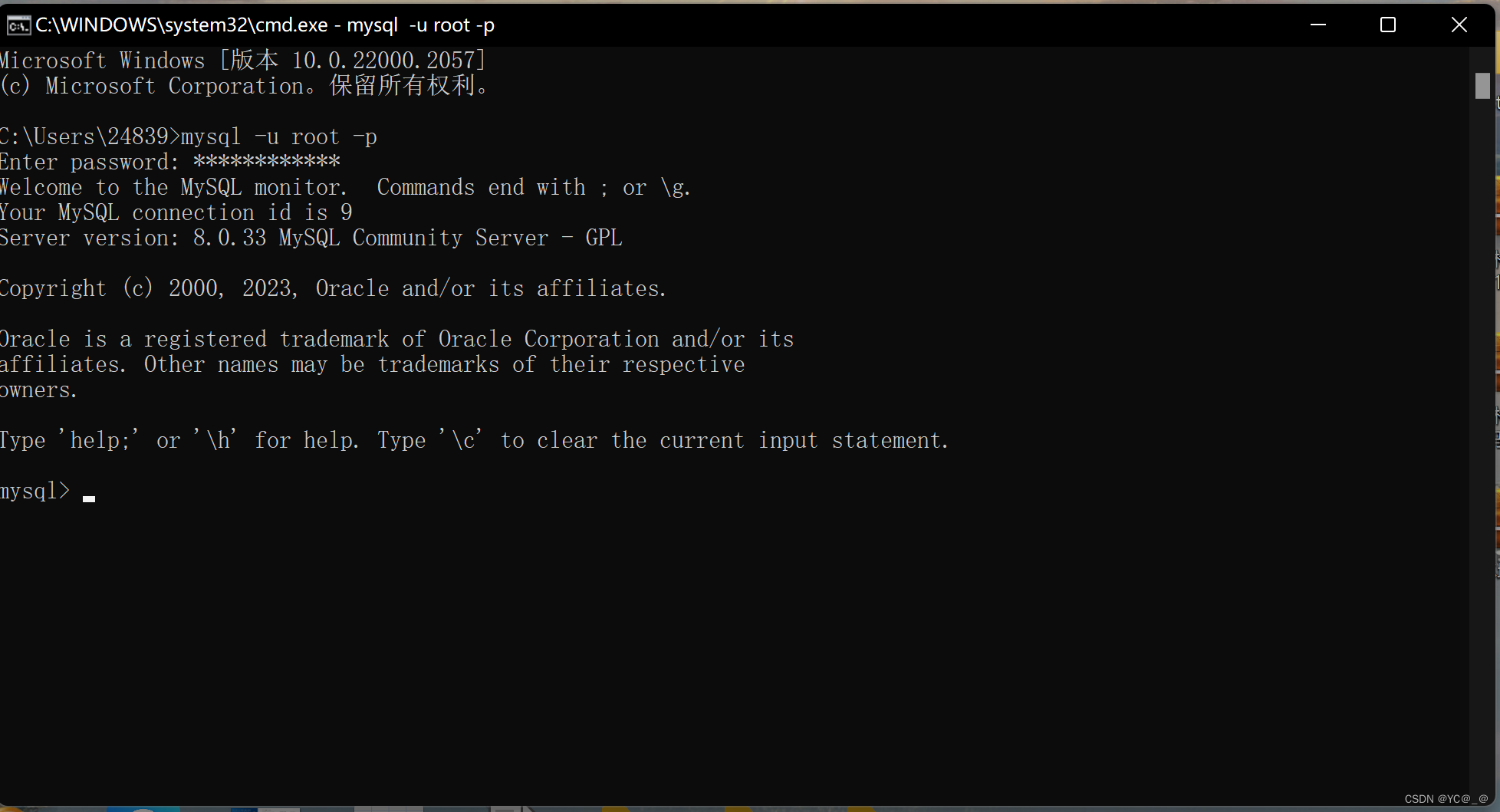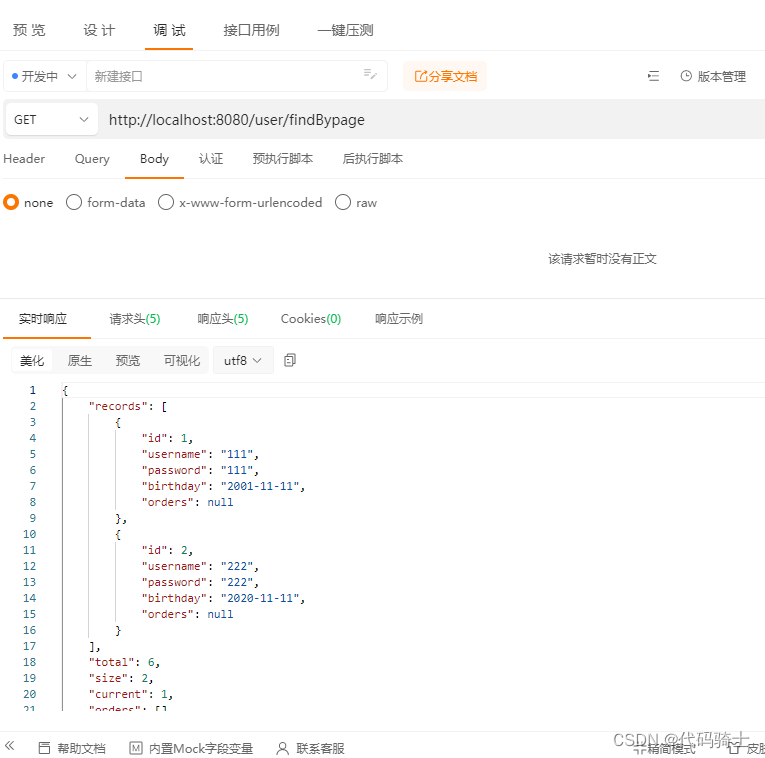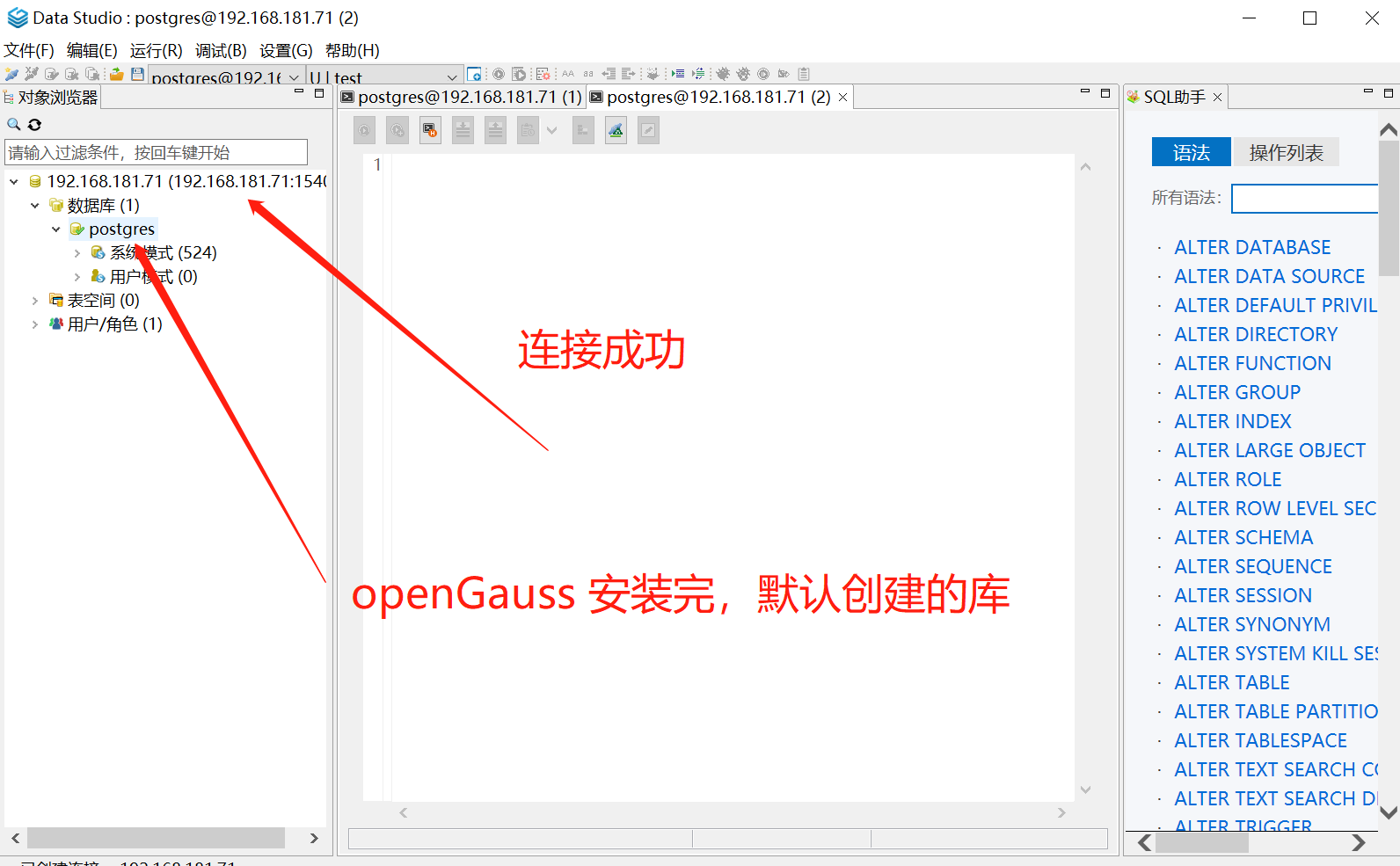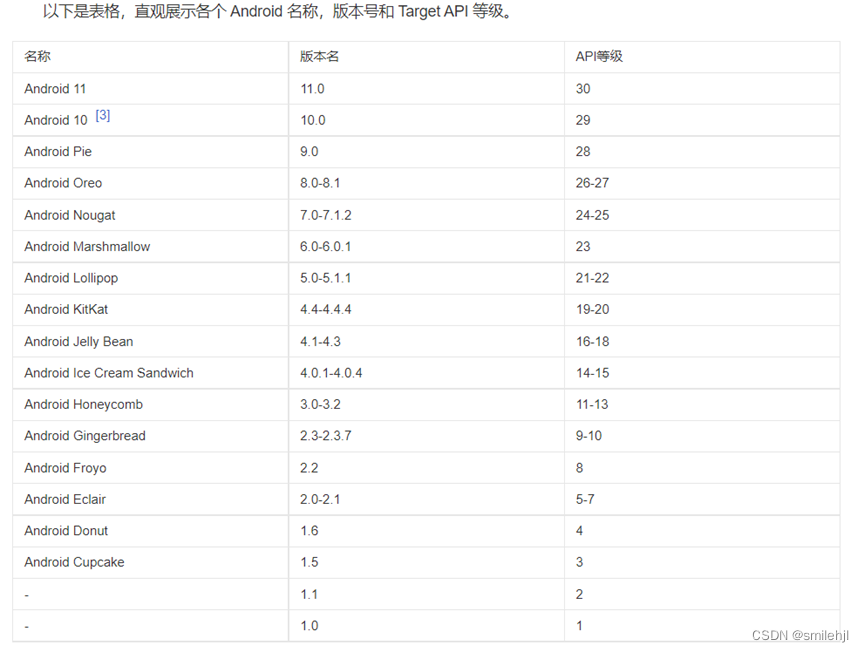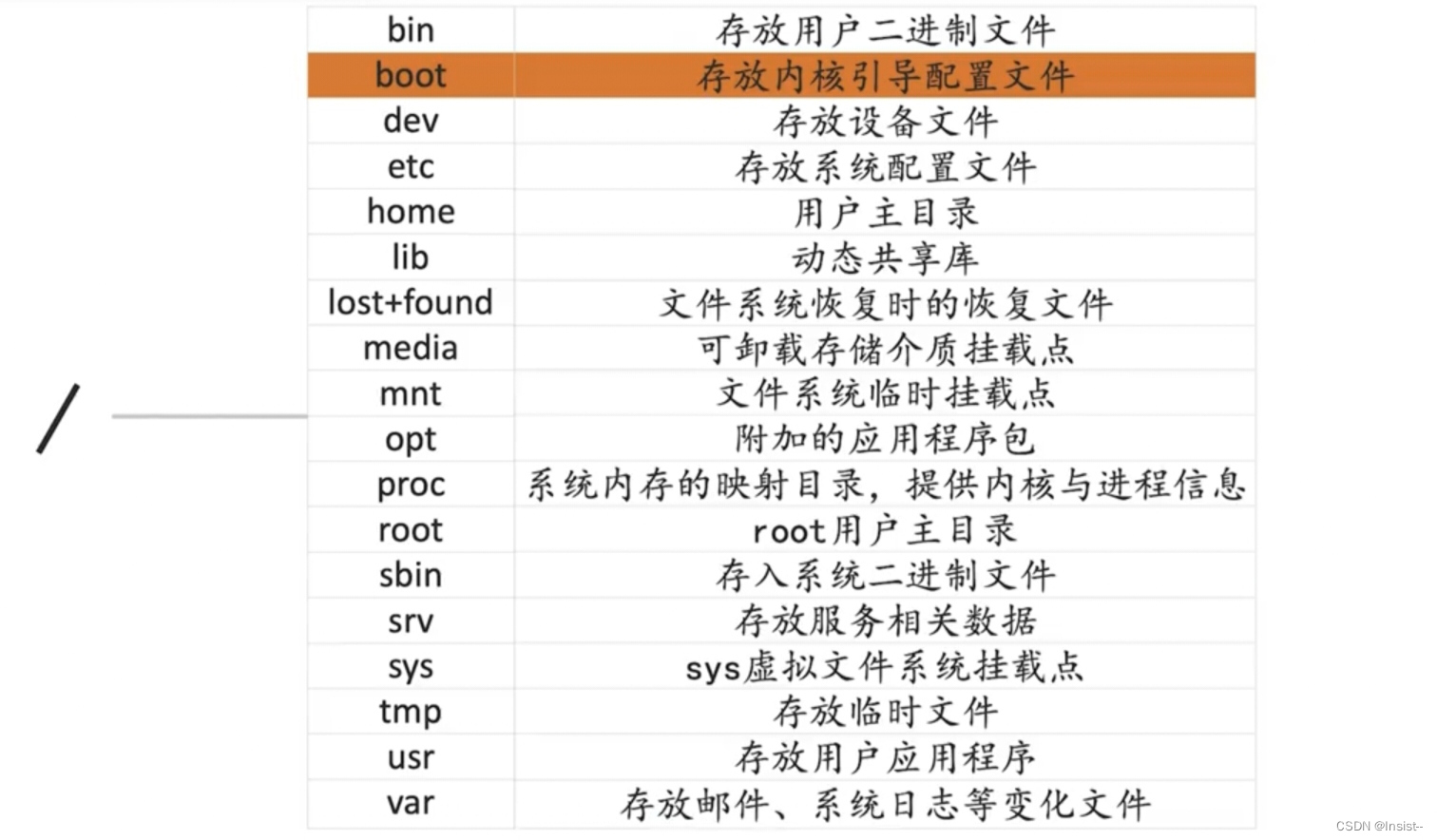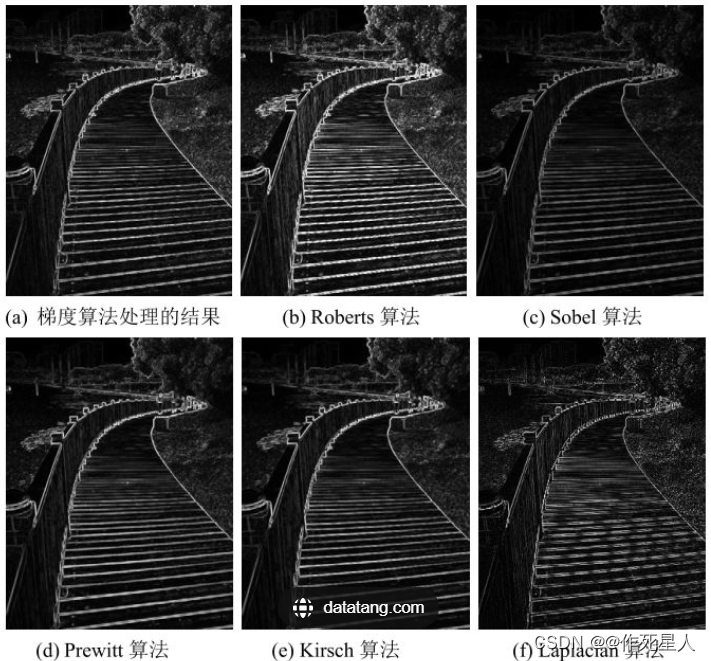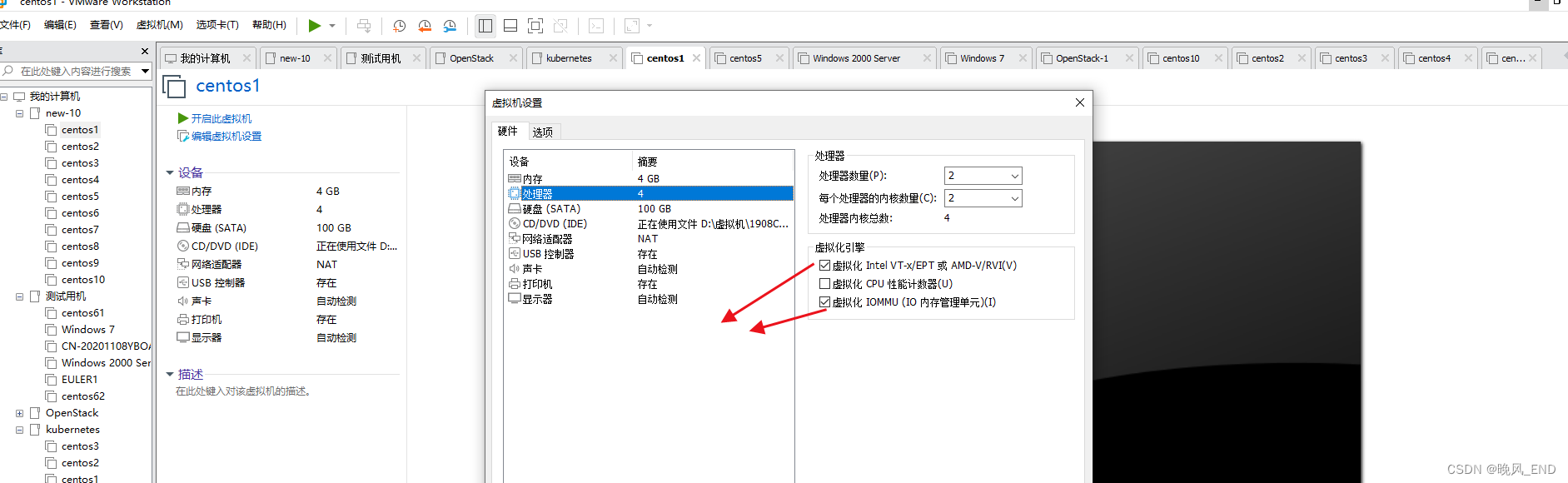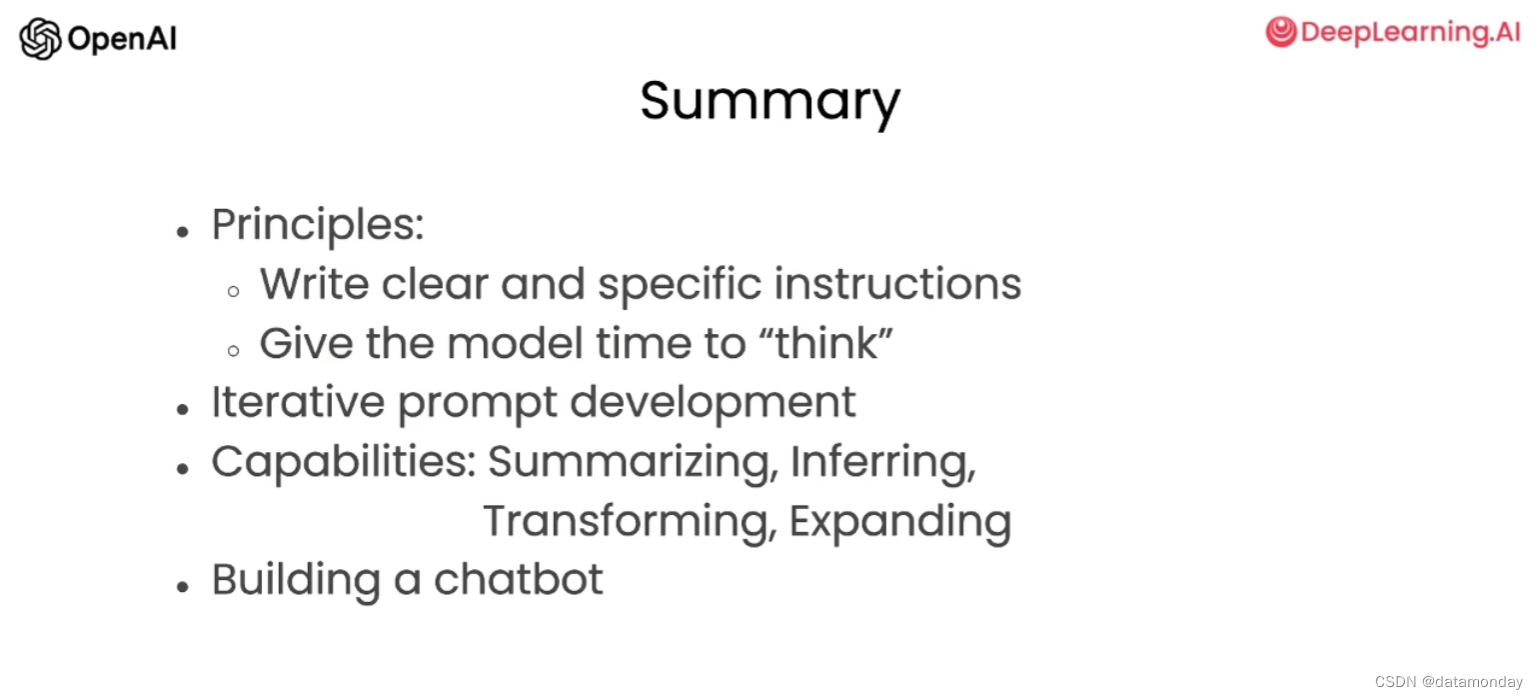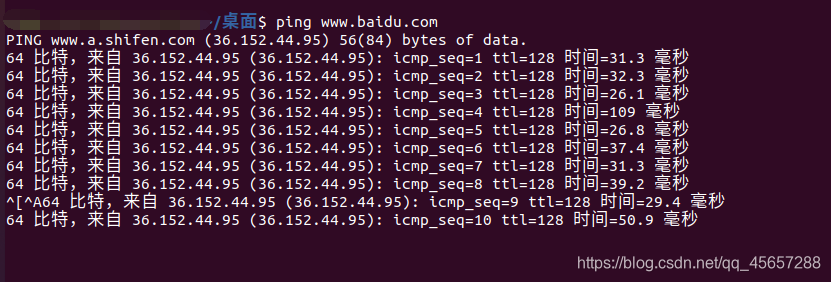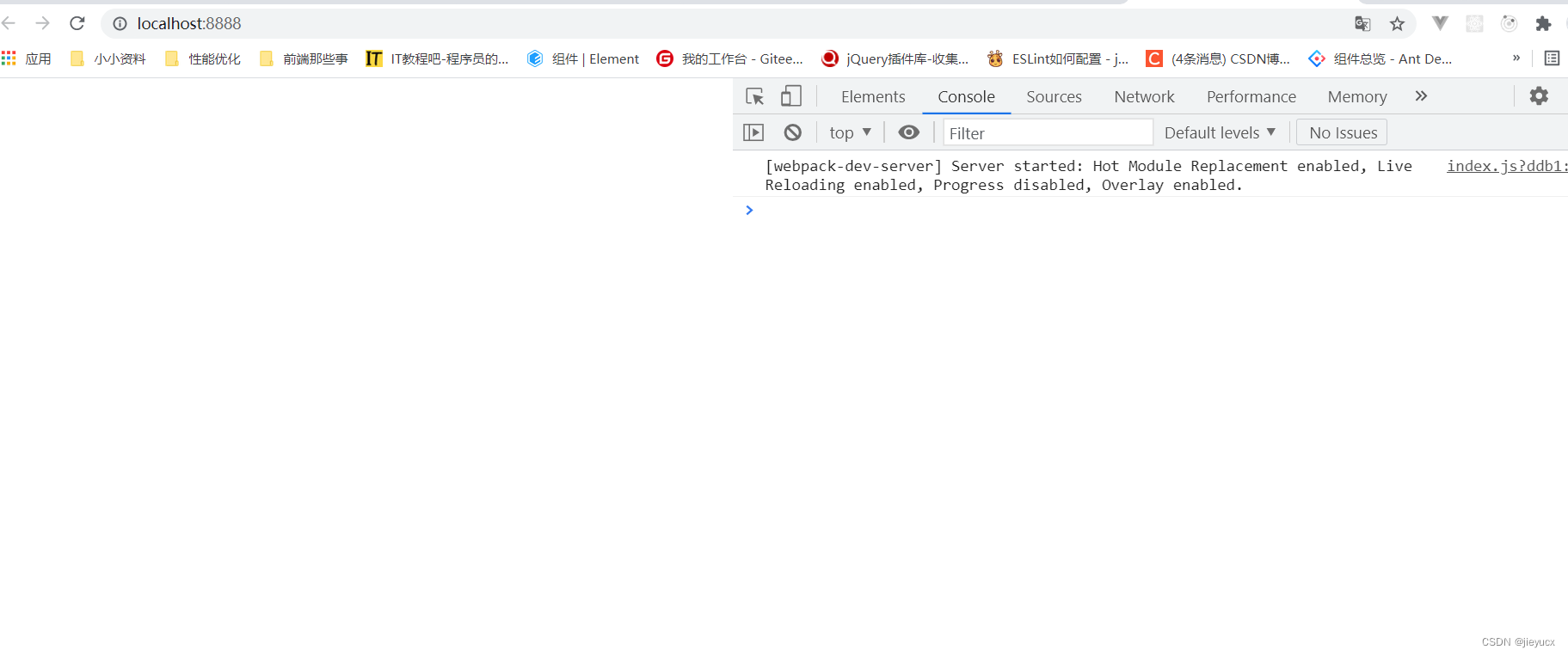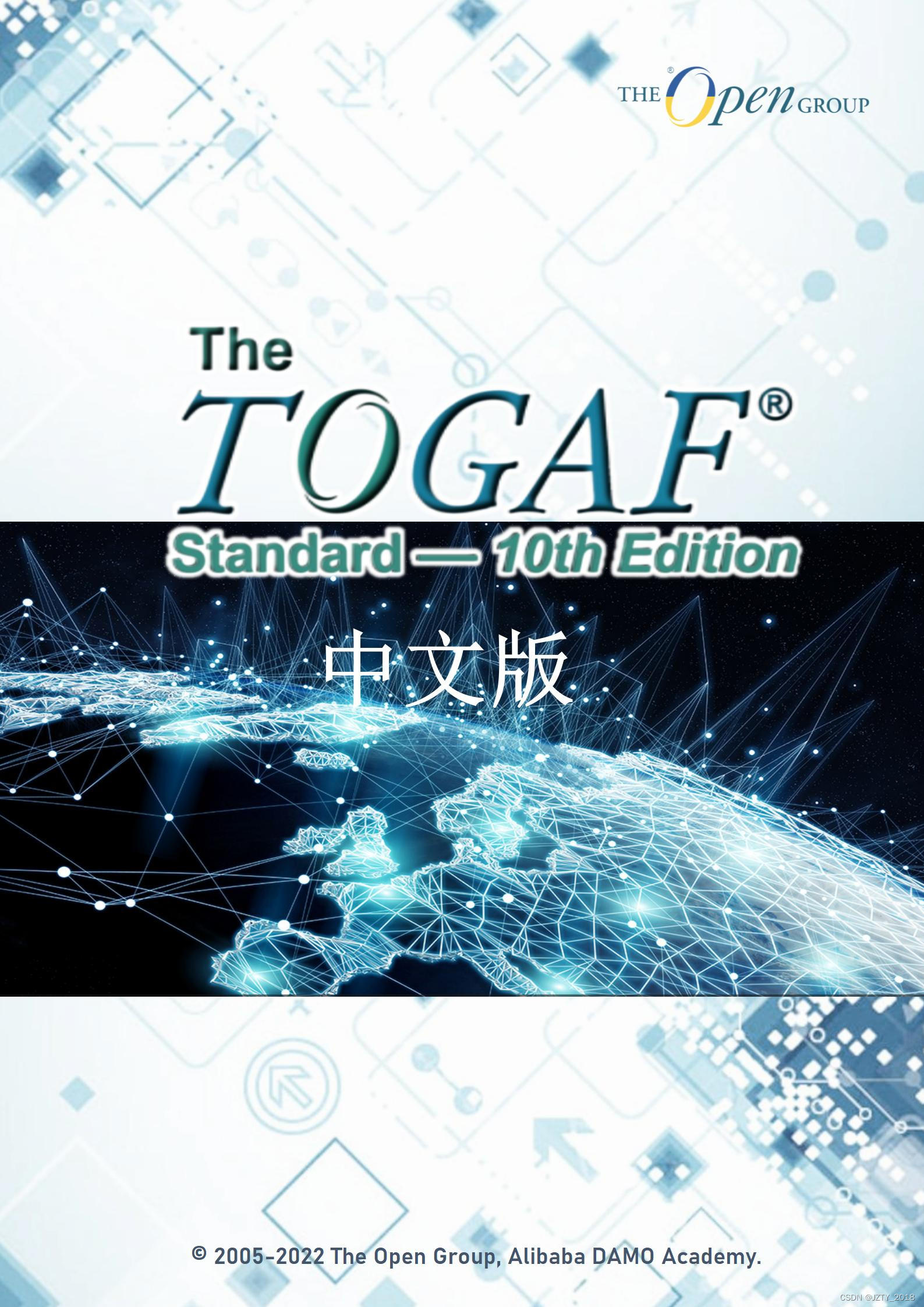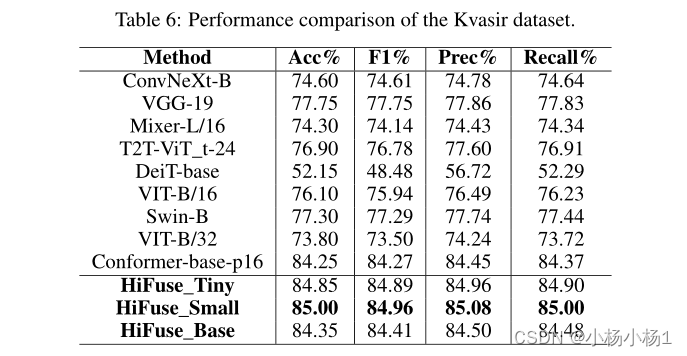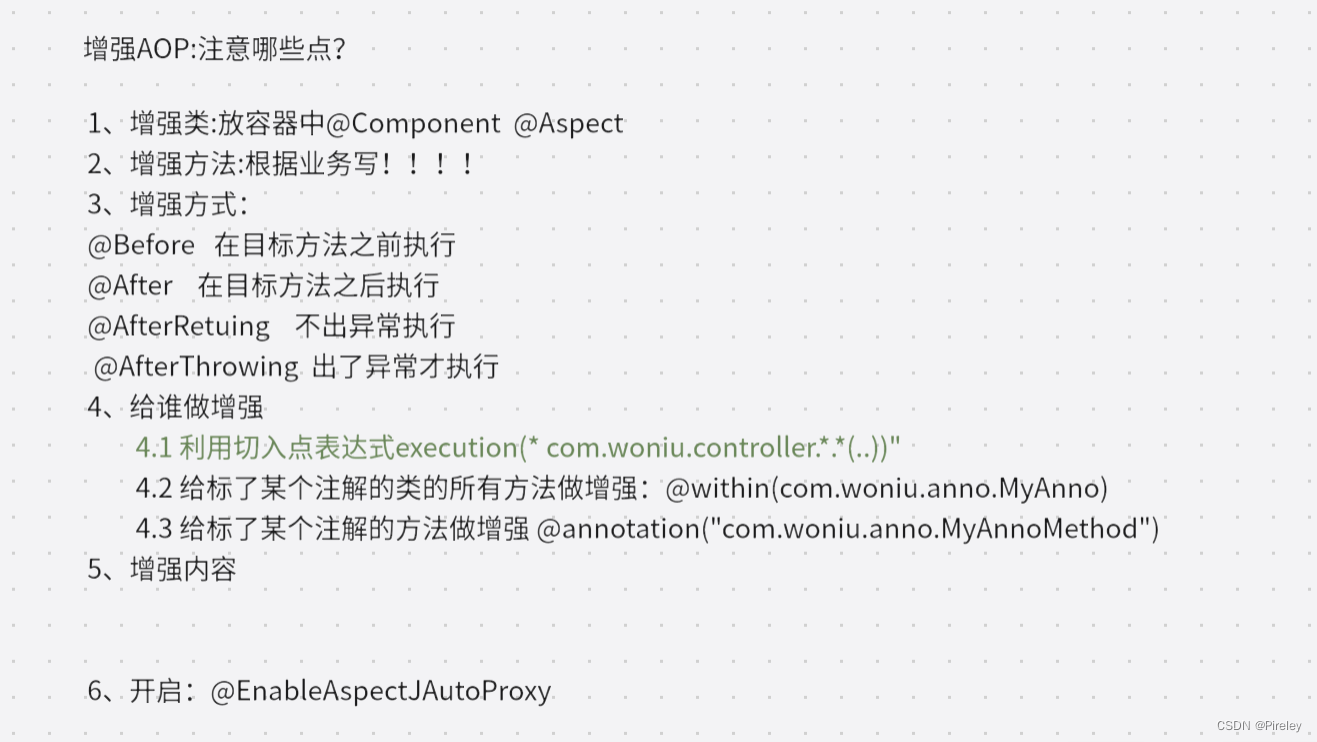文章目录
- 前言
- 一、MySQL官网
- 二、离线安装包步骤
- 三、环境配置
- 四、验证安装是否成功
- 在这里插入图片描述
- 五、可视化工具连接
- 总结
前言
对于第一次安装mysql是有点难度,现在我会把安装流程搞出来。
一、MySQL官网
MySQL Installer 8.0.33安装(不想安装这个版本,在点进去可以改):直达通道
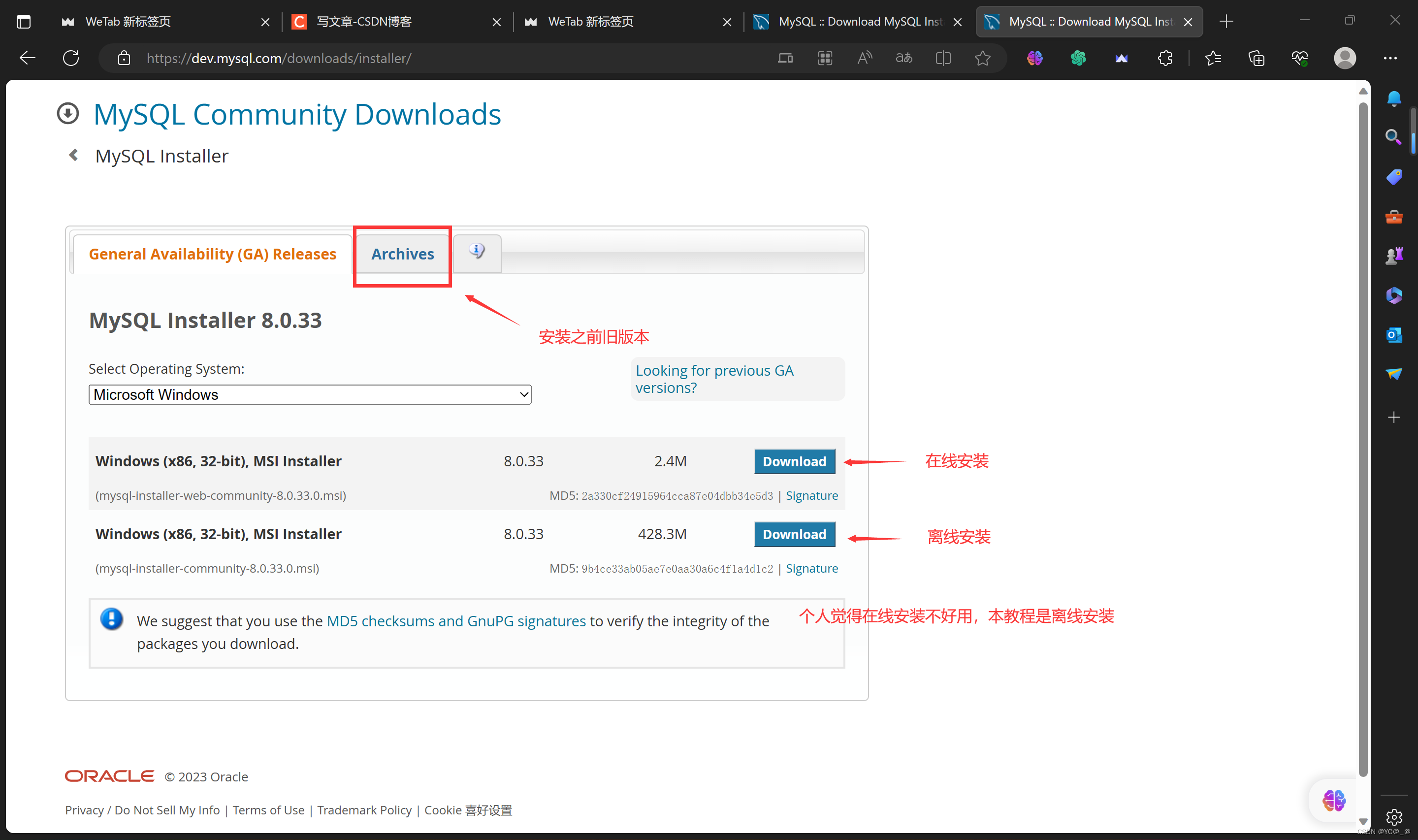
点击离线安装进入教程下一步
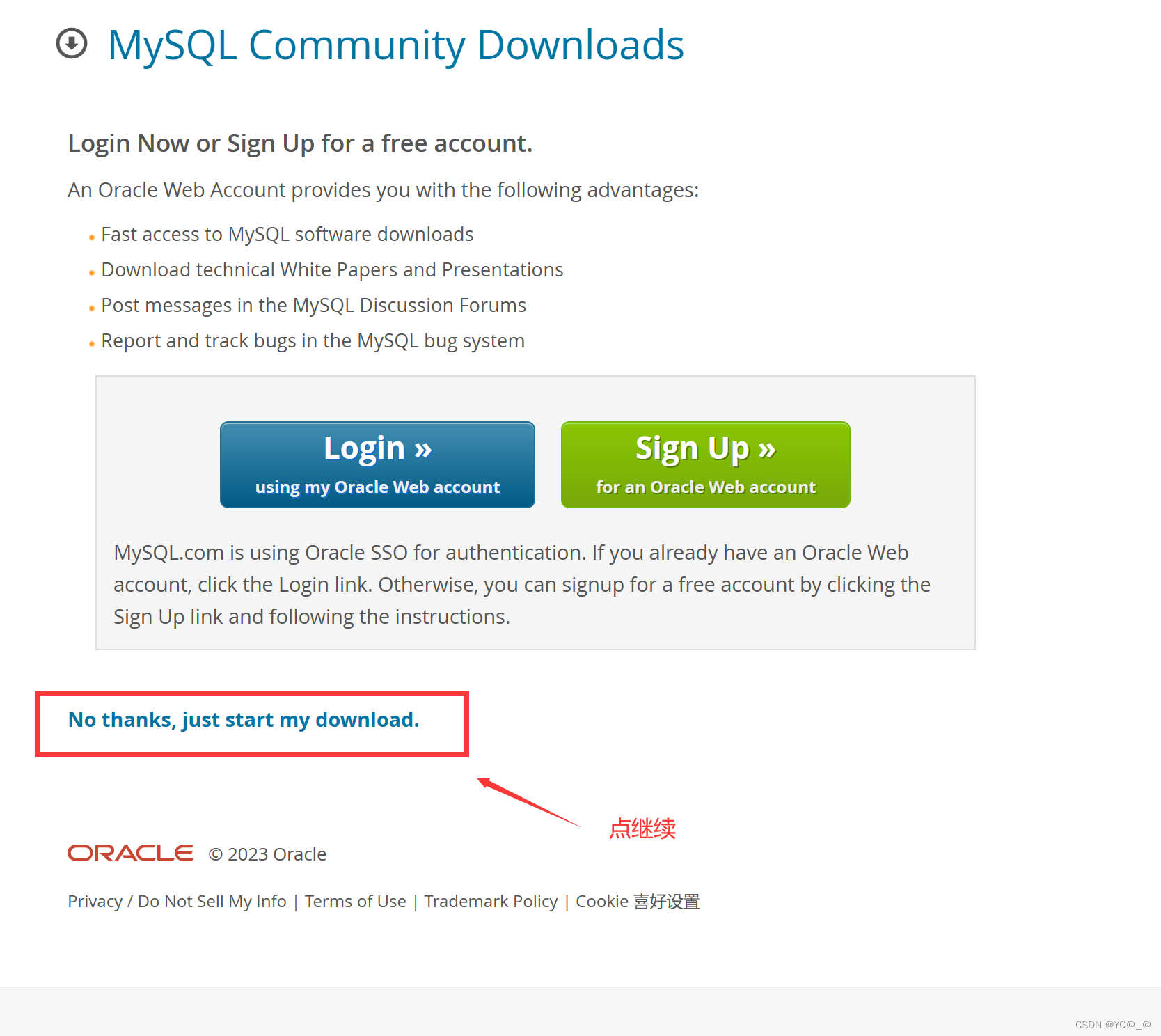
点击继续进入下一步
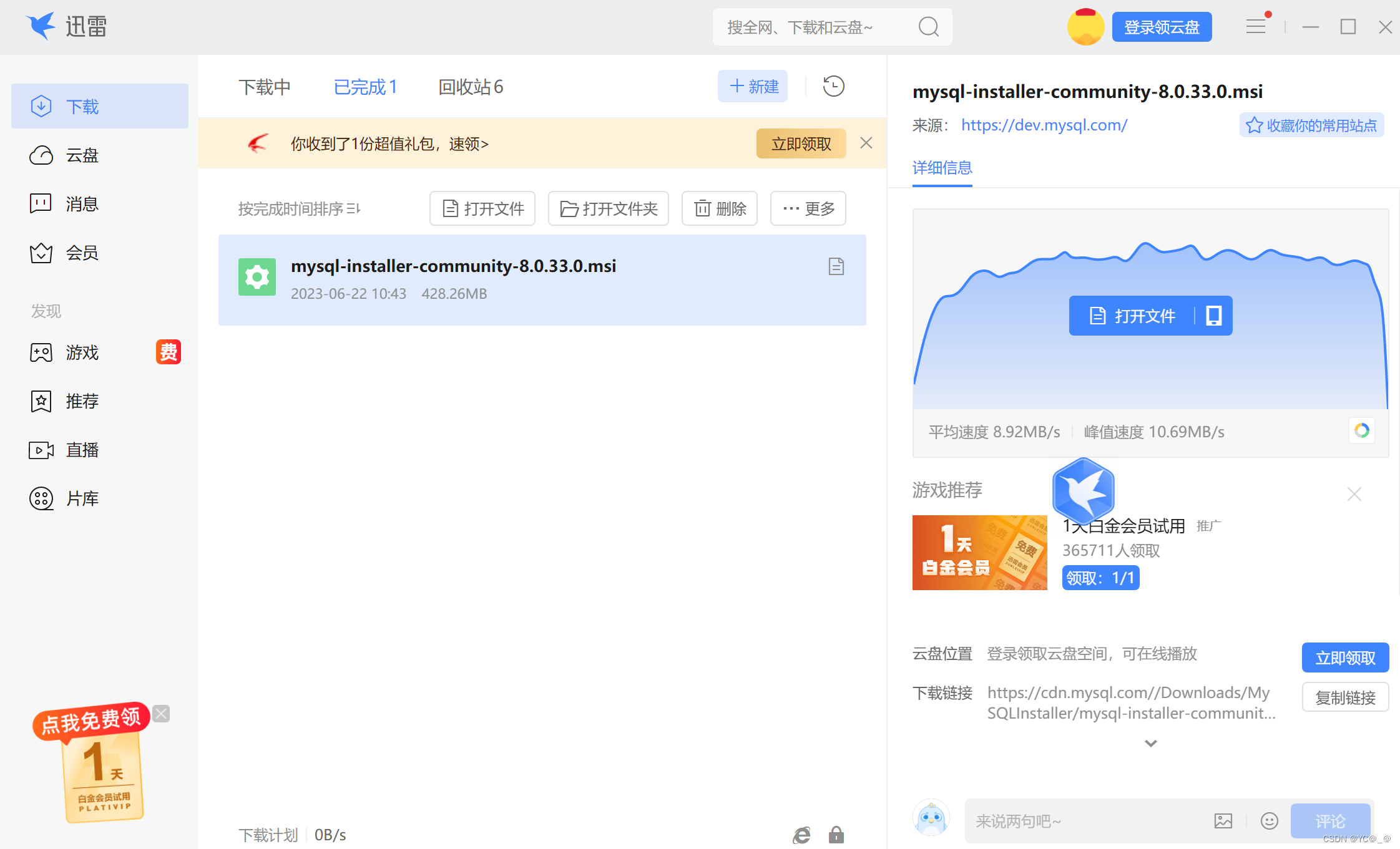
网页安装被限速了,建议下迅雷,迅雷贼快,只有复制安装地址打开迅雷就会自动跳出来。
二、离线安装包步骤
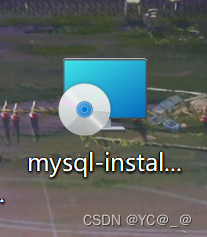
点击安装包
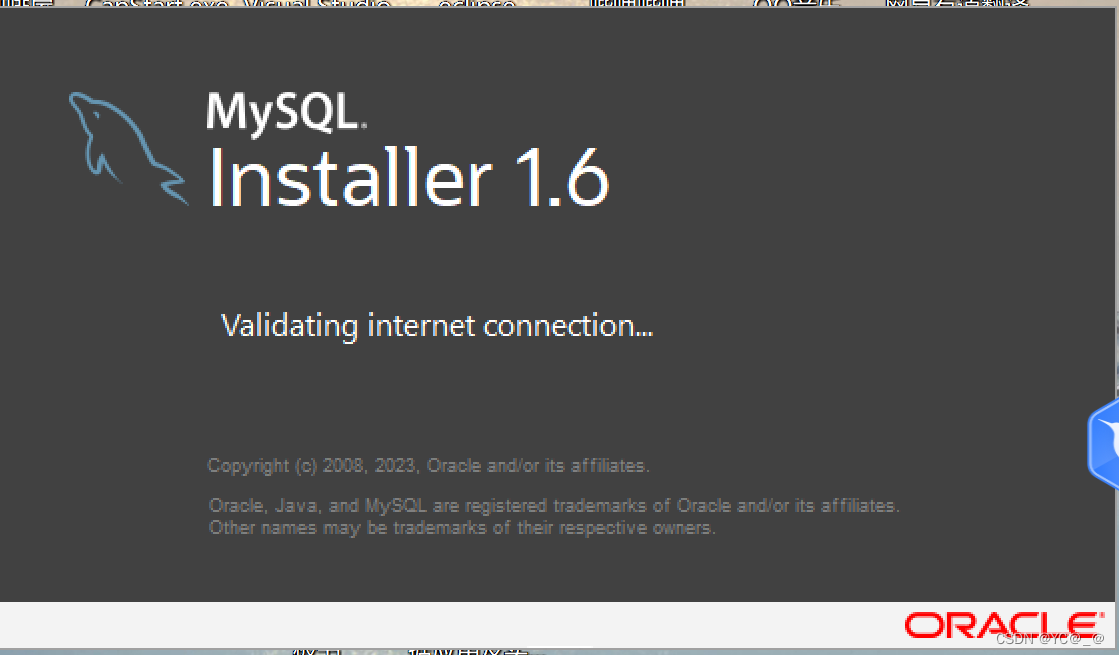
因电脑配置而异,有可能等的时间会比较久。
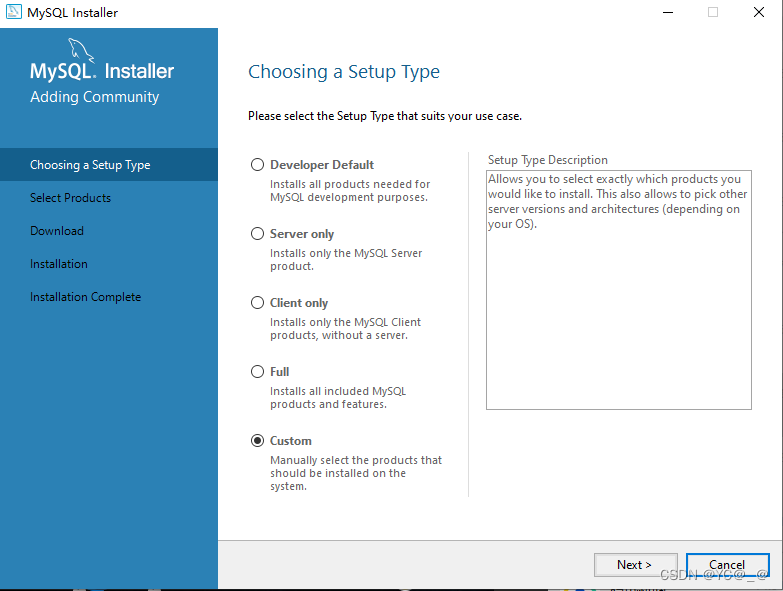
默认安装路径选第一个,自定义安装路径选最后一个。
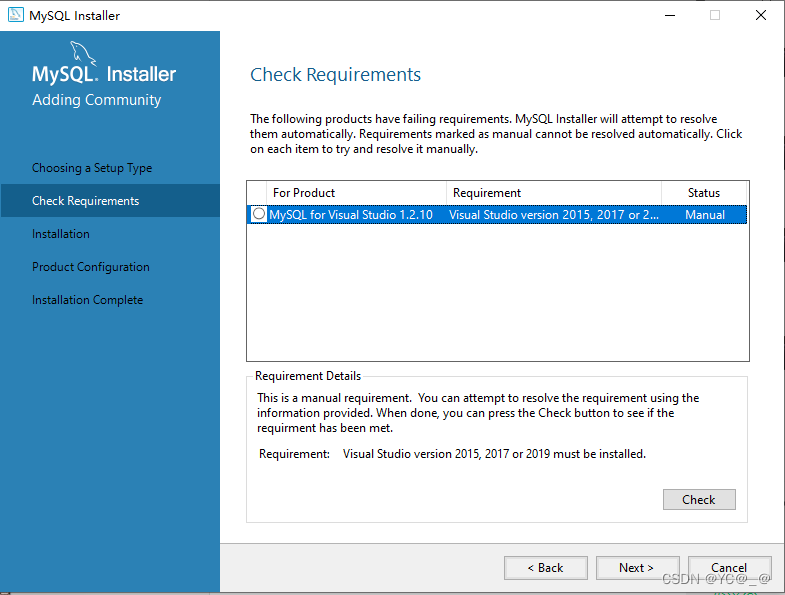
遇到有Next直接无脑点就行了。
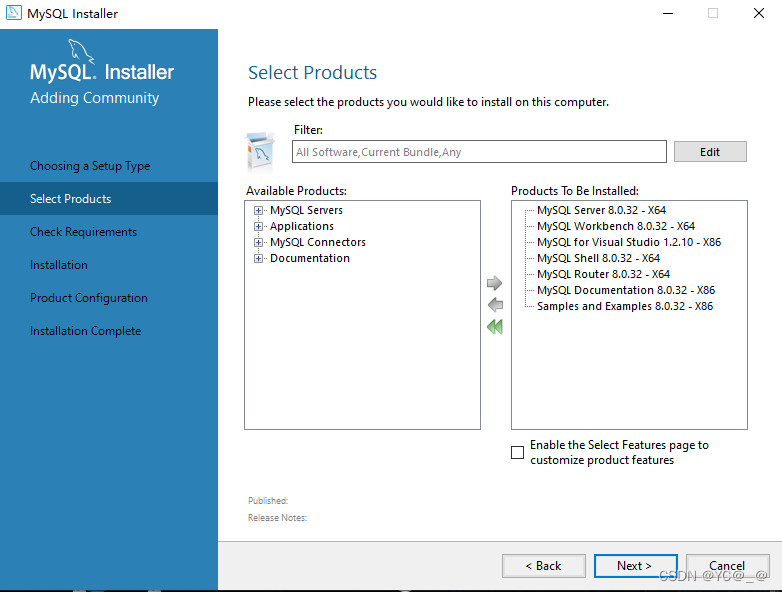
根据你的需要安装上面的功能,建议还是全部安装
安装步骤
这一步很多人都是这里遇到了问题,包括我也是。
选中种右边框中,选中第一个,然后找到Advanced Options,自定义路径。
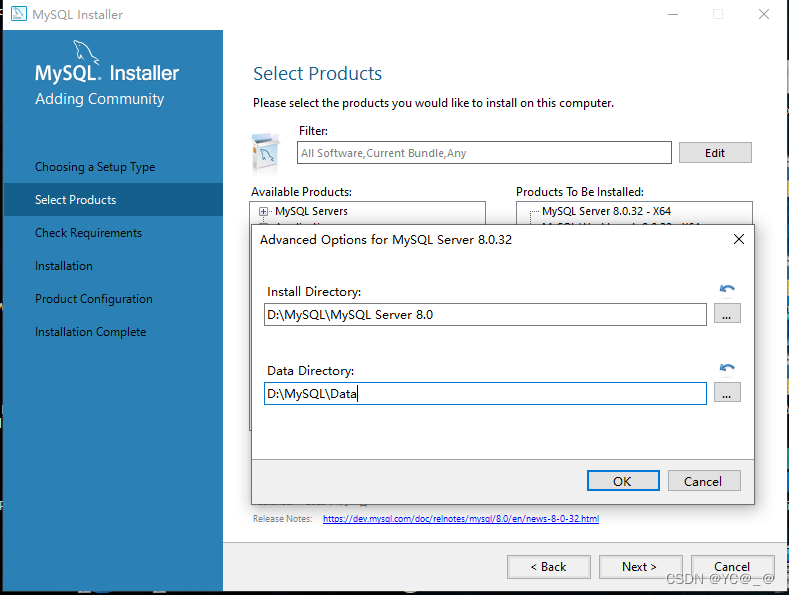
注意:你要新建一个MySQL文件夹,重要的说两遍MySQL是一个空文件夹,别在里面新建文件夹,不然会在自定义路径的时候会有报错。
安装步骤
只有安装这个比较特殊MySQL Server 8.0,需要搞两个路径,Data是存放数据,上面有图。把右边框中所以的功能组件都搞到MySQL路径下,自定义路径都是同理。
自定义路径后的效果图:
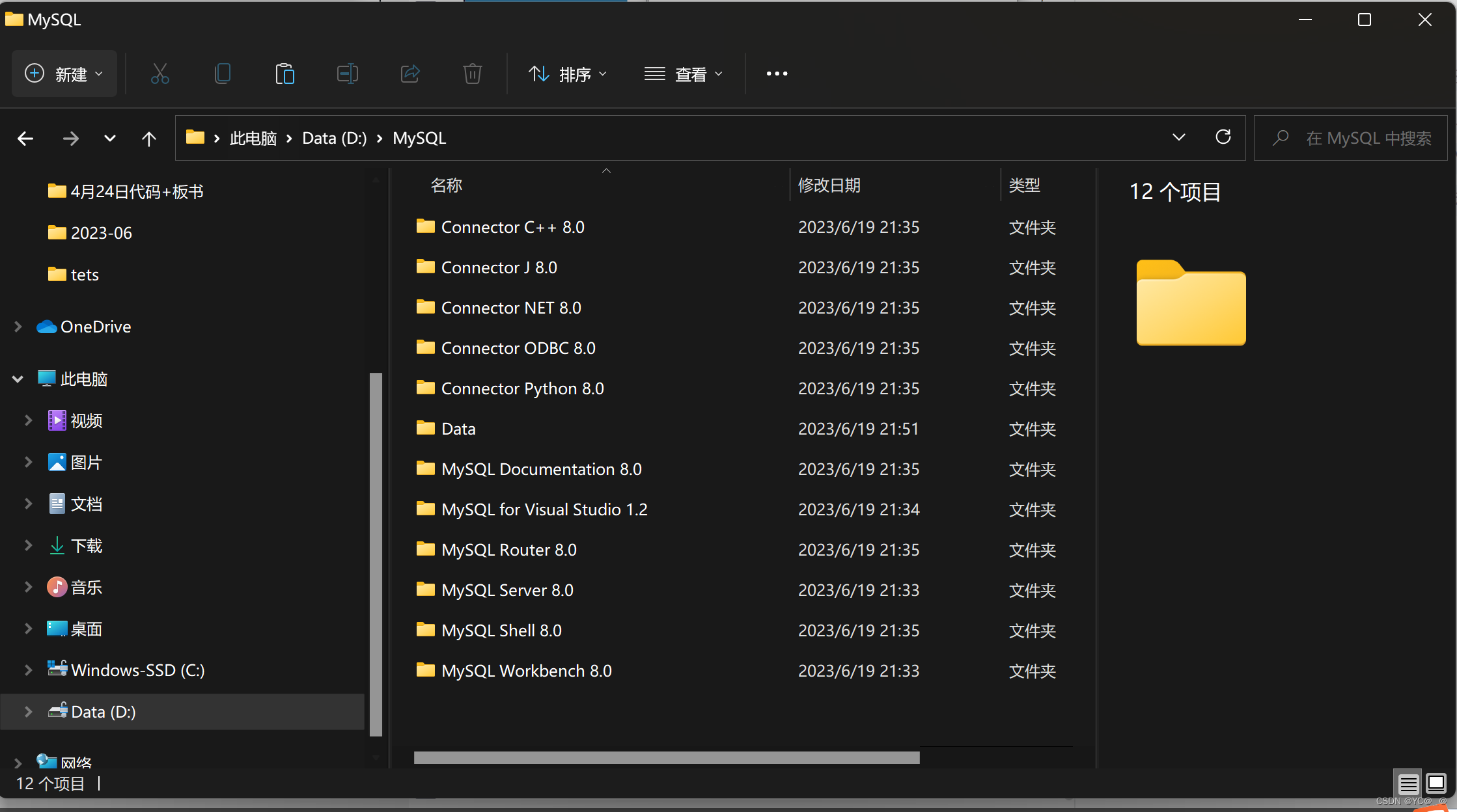
把安装的功能组件都放在MySQL文件夹下,之后就不会找不到文件了。
下一步就是狂按Next,直到冒出下图为止。
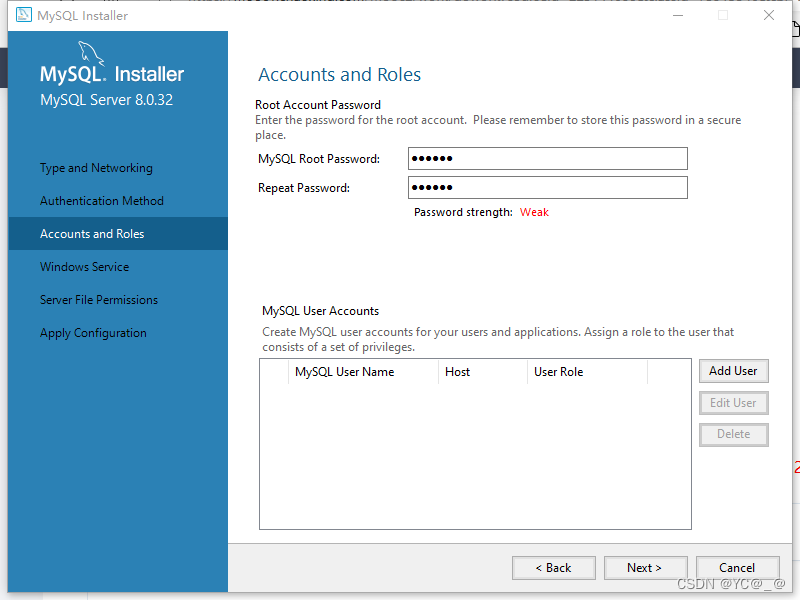
输入mysql密码,两个框就是确认你所输入的密码是不是一致。
之后还遇到一次输入密码我这里就不配图了,输入完密码之后一直按Next就行了。
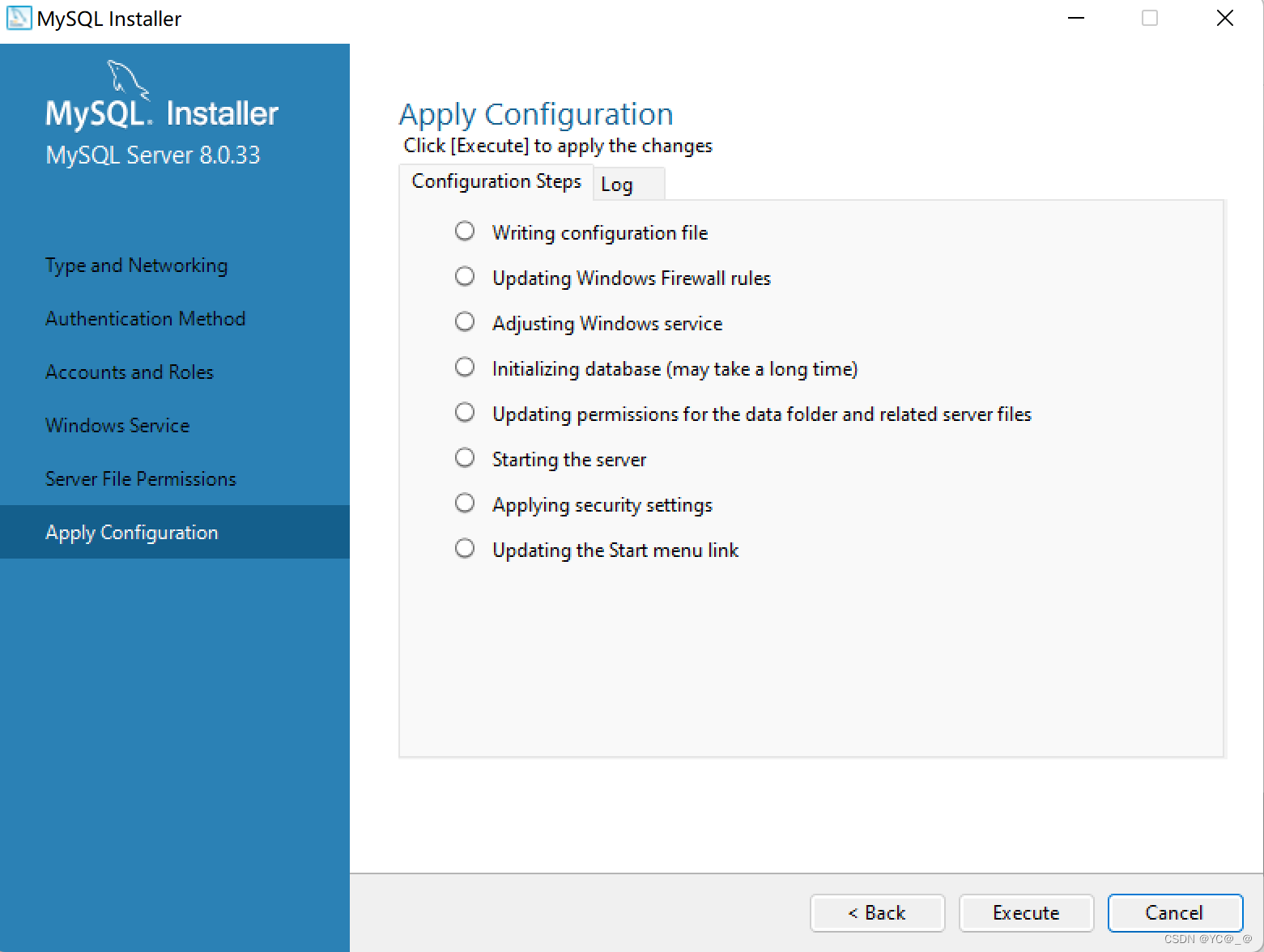
按Execute就行了
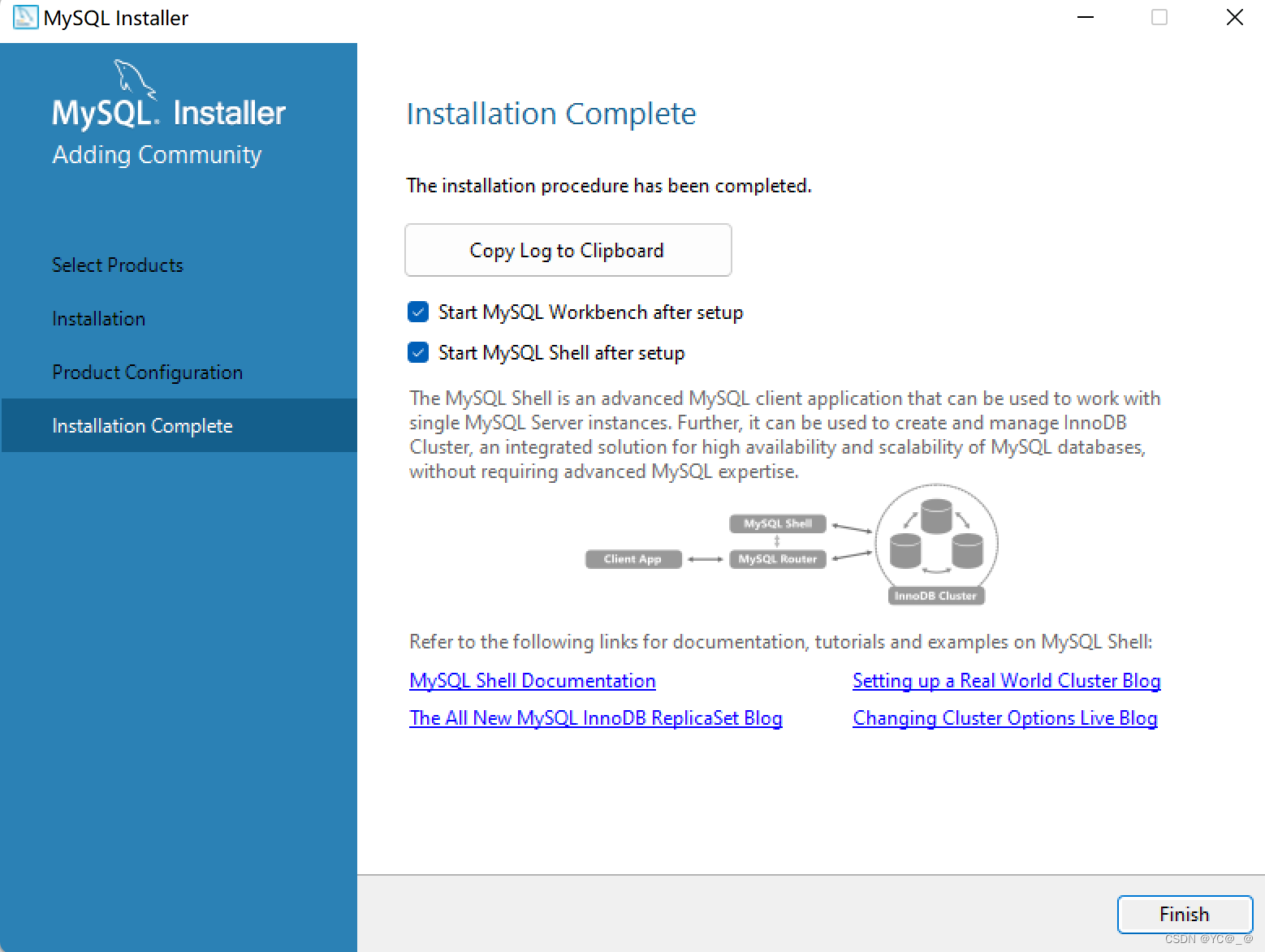
最后一步
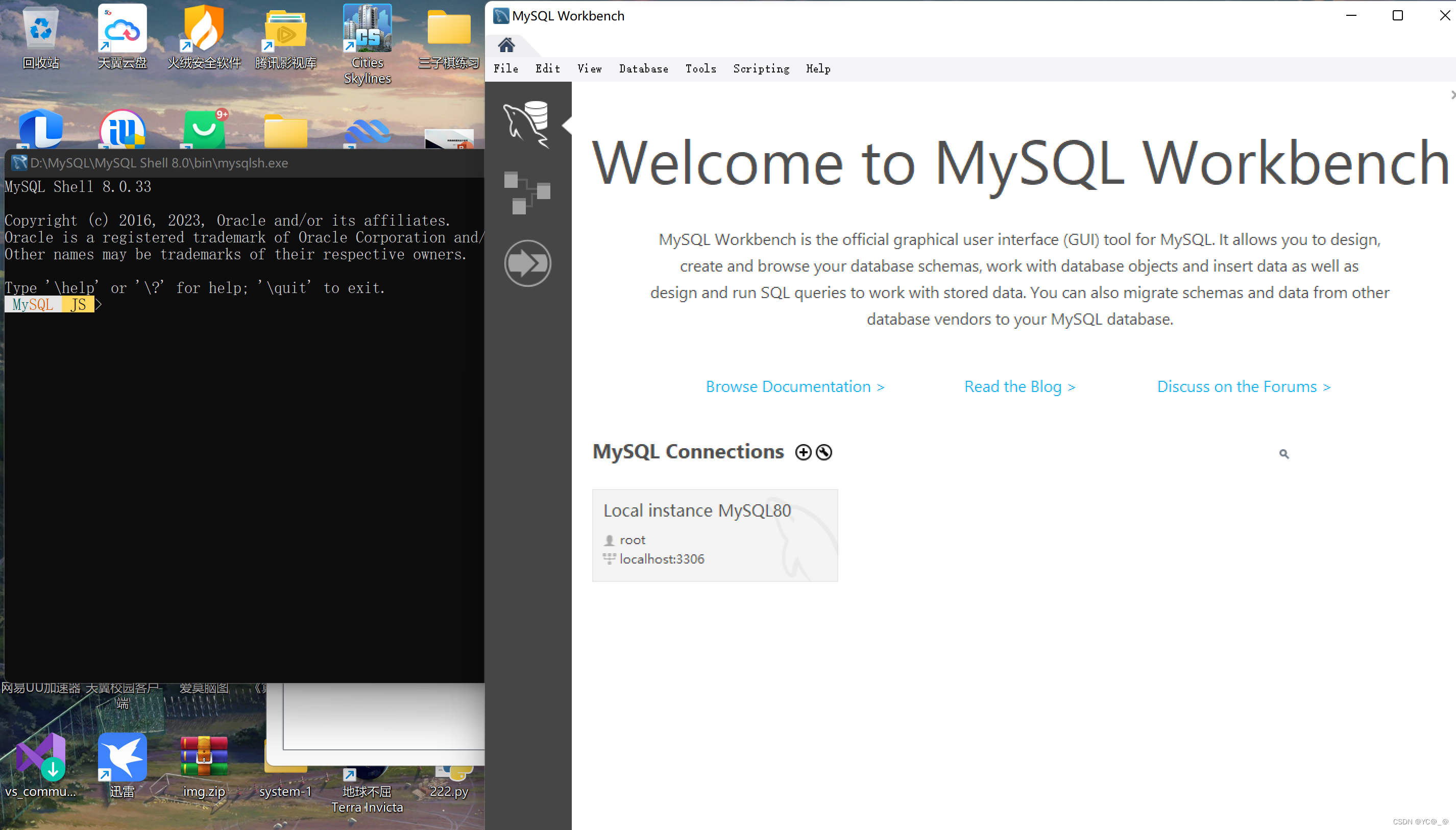
跳出这个界面说明安装成功了,但是还需要配置环境
三、环境配置
找到这个路径
D:\MySQL\MySQL Server 8.0\bin
你要是根据我的方法来安装的话完全可以直接复制这个路径。
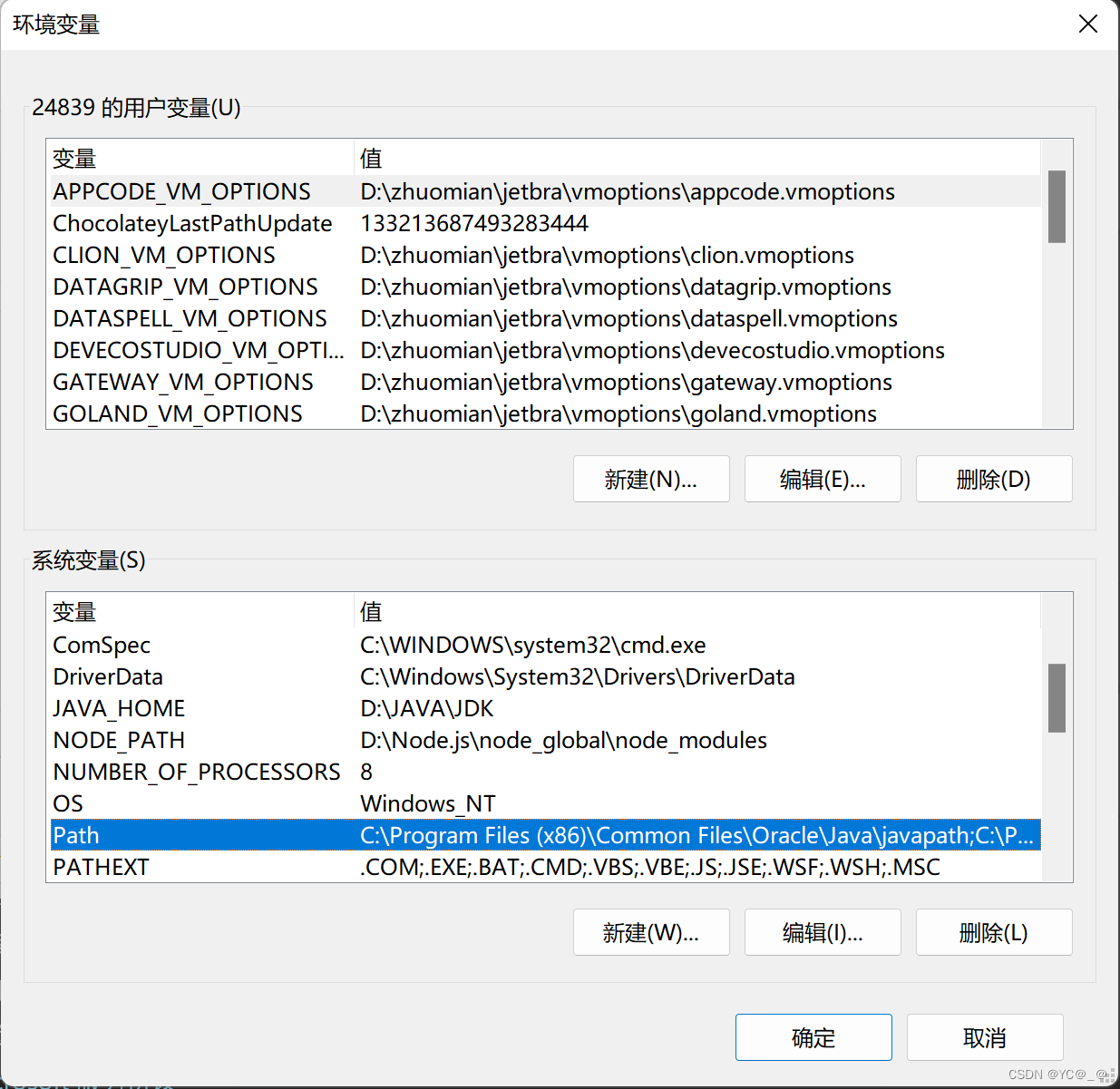
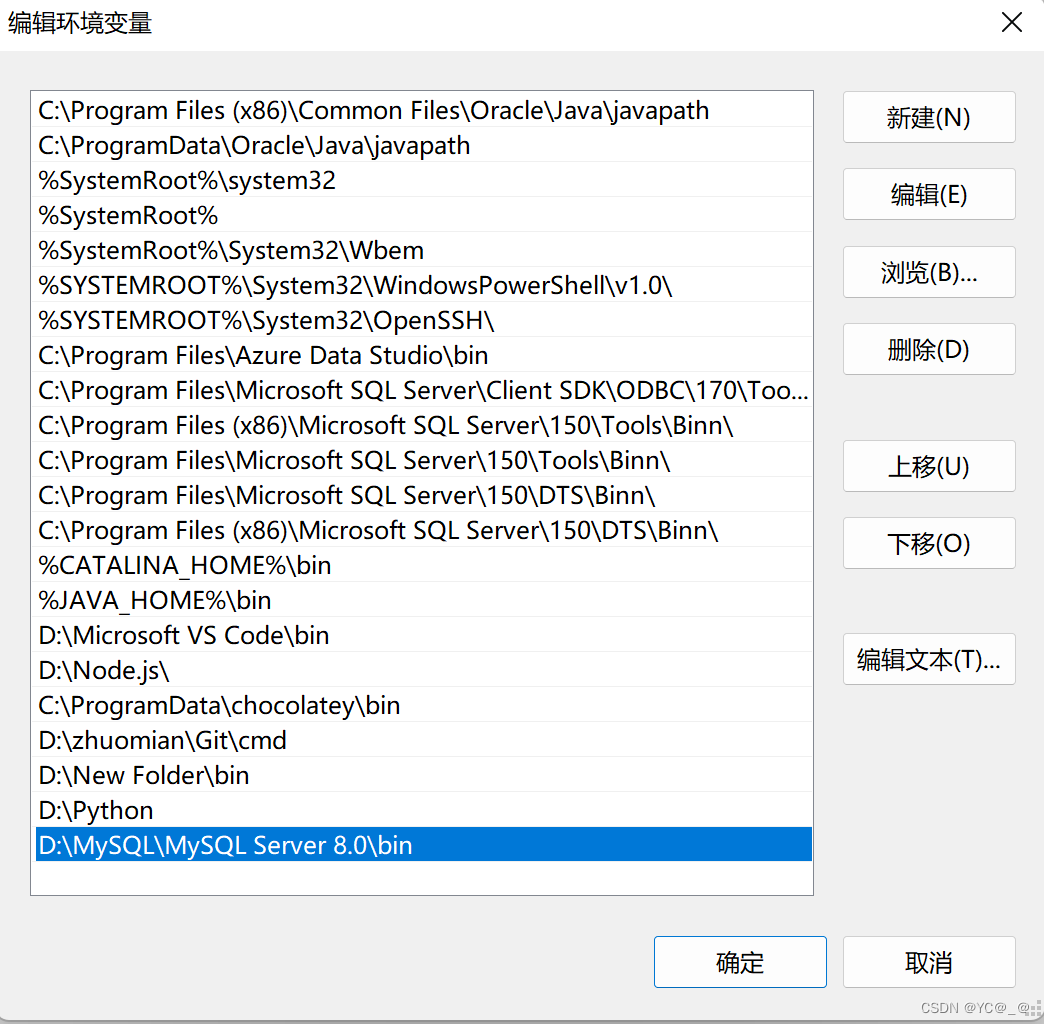
新建然后把路径复制进去就行了。
四、验证安装是否成功
mysql -u root -p
直接复制就行了
五、可视化工具连接
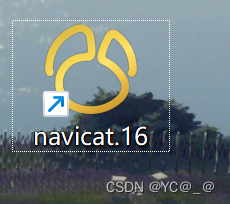
直达通道
破解版就靠你们自己找
总结
在你安装的过程别中断,不然会出问题。安装过程中出来问题,可以在评论区中留言我会帮你解决。